Mục đích: Giúp cán bộ lập thời khóa biểu tinh chỉnh để tối ưu thời khóa biểu sau khi đã xếp thời khóa biểu.
Hướng dẫn thực hiện:
I. Tinh chỉnh thời khóa biểu
- Sau khi chương trình đã tạo xong thời khóa biểu dựa trên các tiêu chí đã thiết lập, Cán anh/chị có thể xem thời khóa biểu của từng lớp và từng giáo viên.
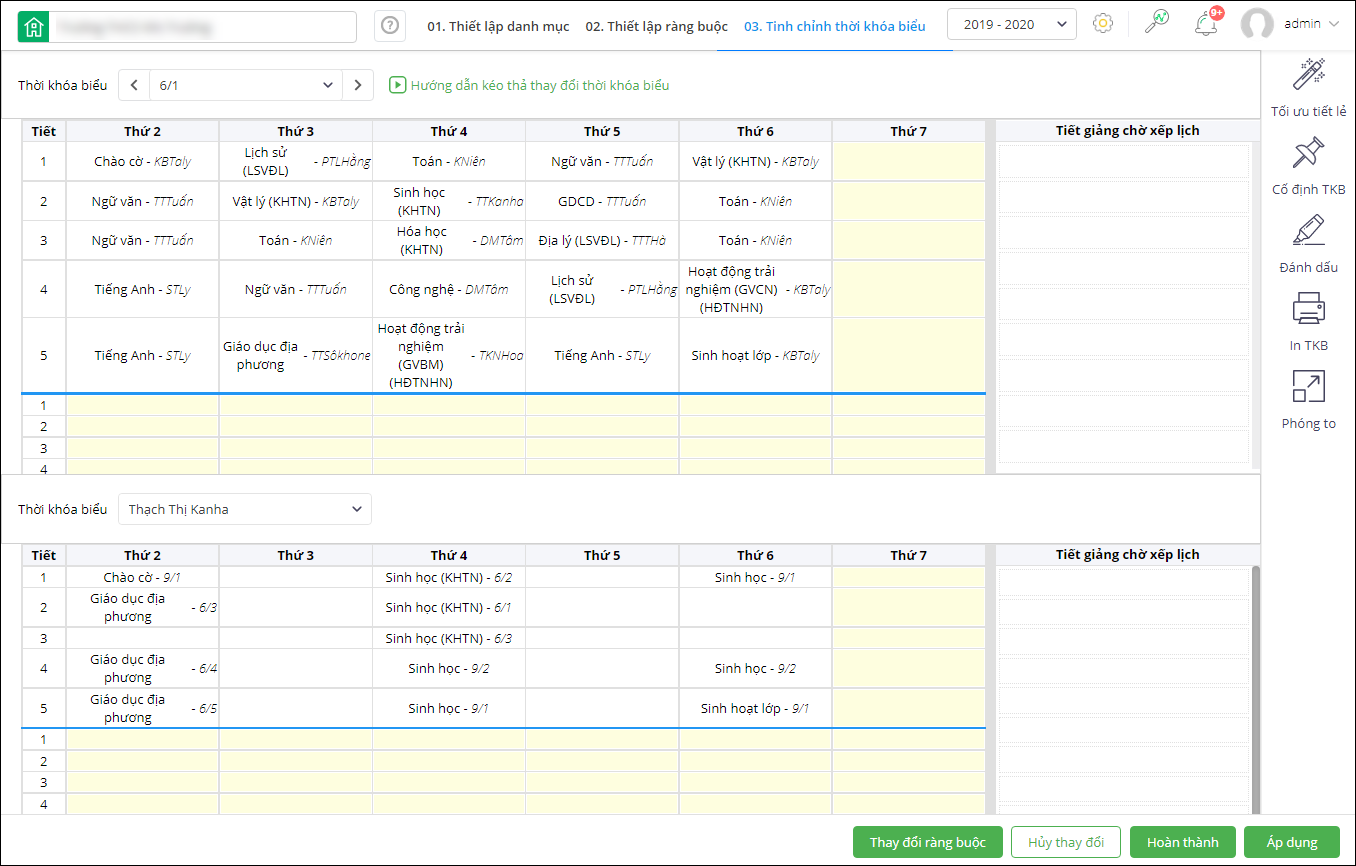
- Để thay đổi lịch của lớp/giáo viên đang theo dõi, anh chị nhấn giữ tiết học và kéo tiết học đến vị trí mong muốn.
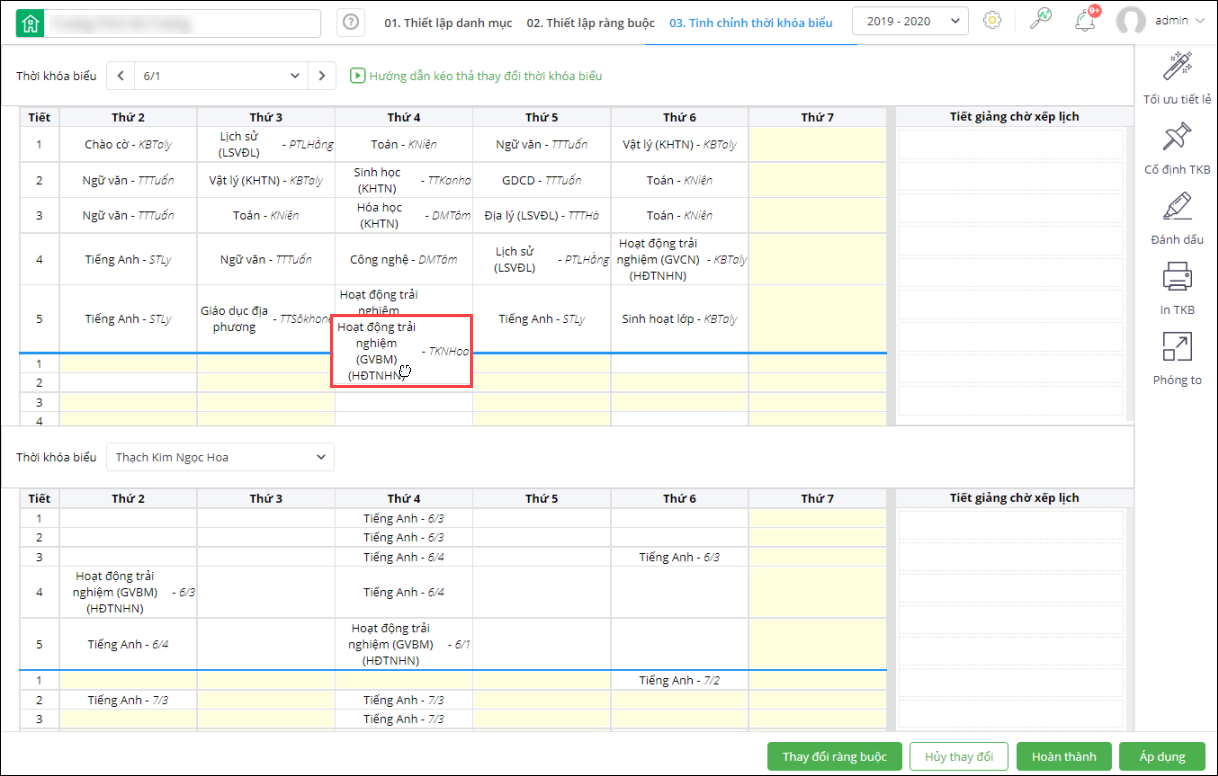
- Trường hợp tiết học được kéo đến vị trí mới và ảnh hưởng gây thay đổi lịch của lớp/giáo viên khác, chương trình hiển thị thông báo như dưới đây. Cán bộ lập thời khóa biểu kiểm tra lại trước khi thay đổi, nhấn Xác nhận để tiếp tục sắp xếp hoặc nhấn Hủy bỏ để hủy thay đổi.
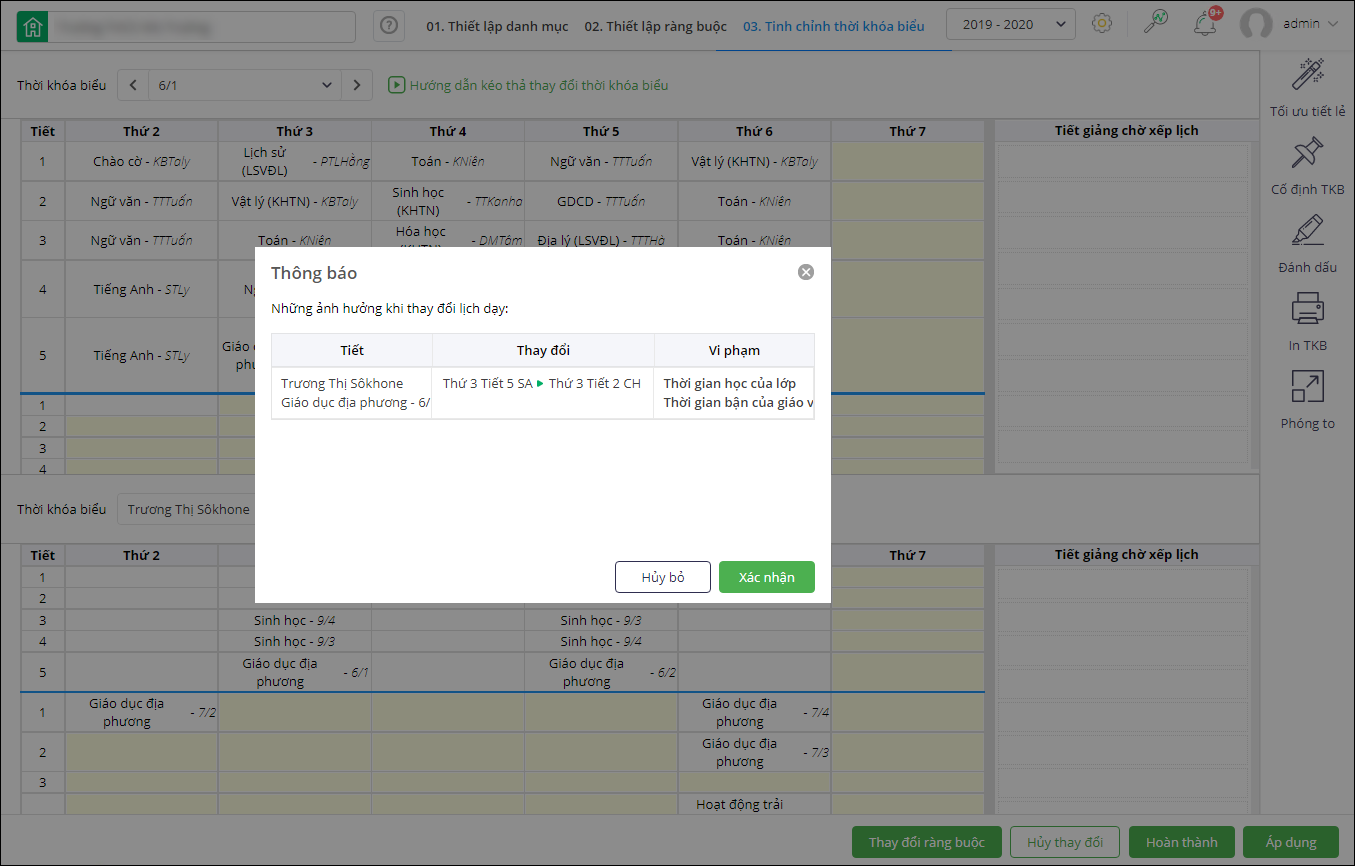
- Đối với các tiết học chờ sắp xếp vị trí, anh/chị nhấn giữ và kéo thả tiết học đó vào khu vực Tiết chờ xếp lịch.
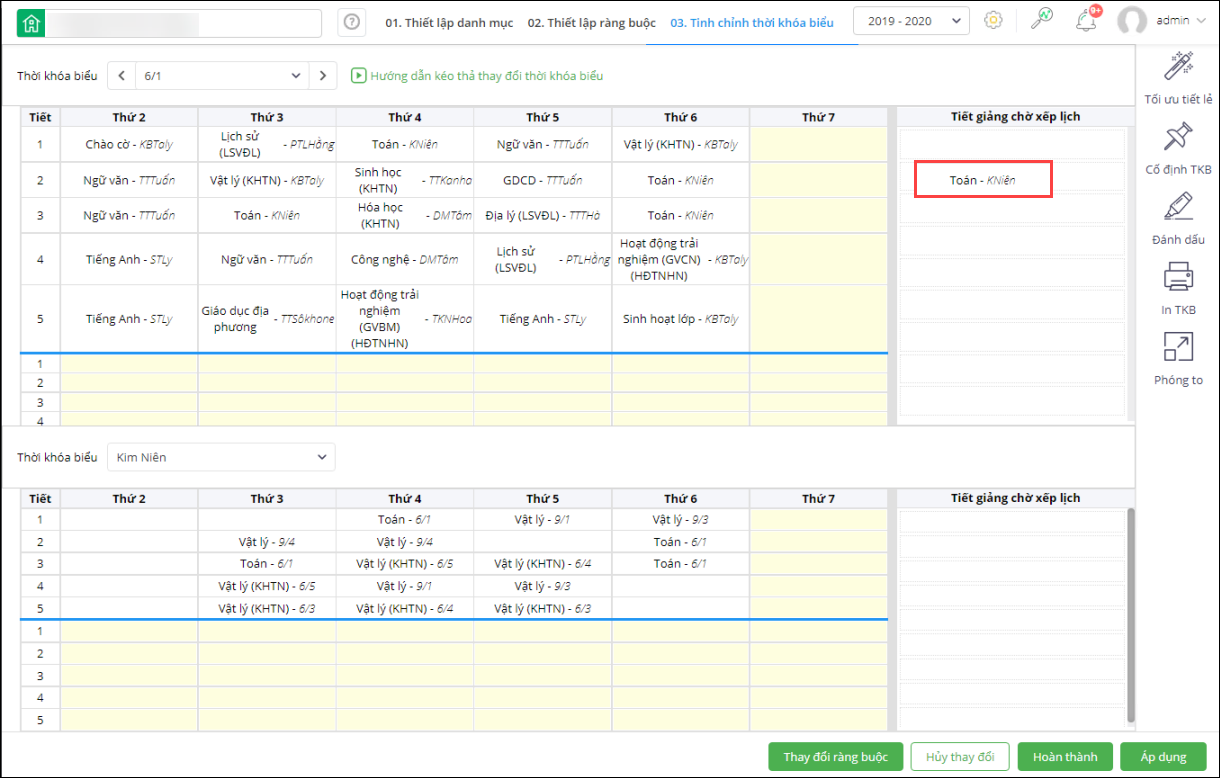
- Nhấn Hoàn thành để lưu thay đổi. Nhấn Áp dụng để áp dụng TKB vừa thiết lập trên phân hệ EMIS Học sinh.
II. Tối ưu tiết lẻ
- Trường hợp thời khóa biểu được phần mềm tạo ra có nhiều tiết rải rác trên lịch của giáo viên (chỉ có 1 tiết/buổi), anh/chị có thể sử dụng công cụ Tối ưu tiết lẻ để gom các tiết rải rác vào cùng ngày/cùng buổi.
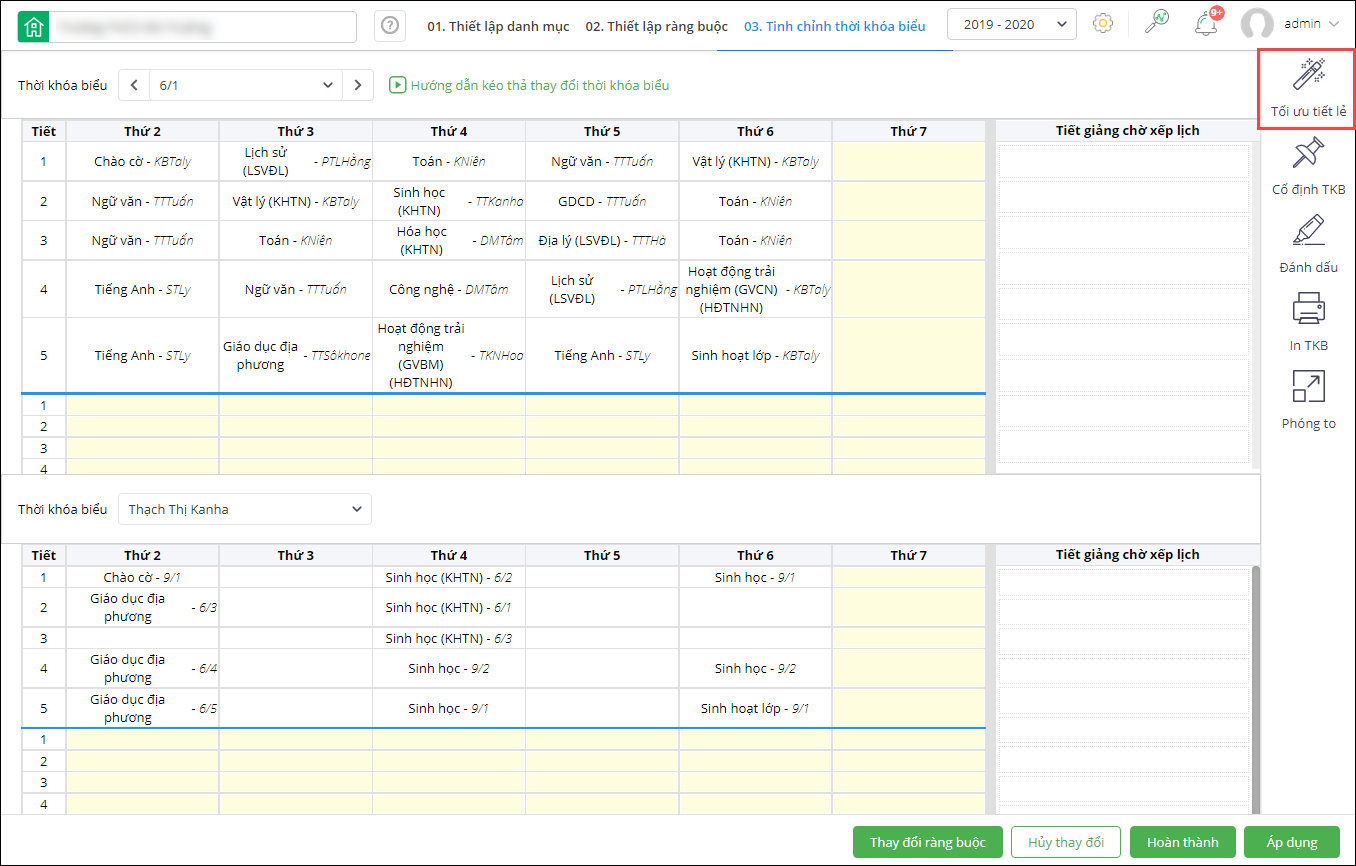
- Phần mềm lấy lên danh sách các giáo viên đang bị lẻ tiết. Nhấn Tối ưu để tự động gom các tiết lẻ của giáo viên về cùng một ngày.
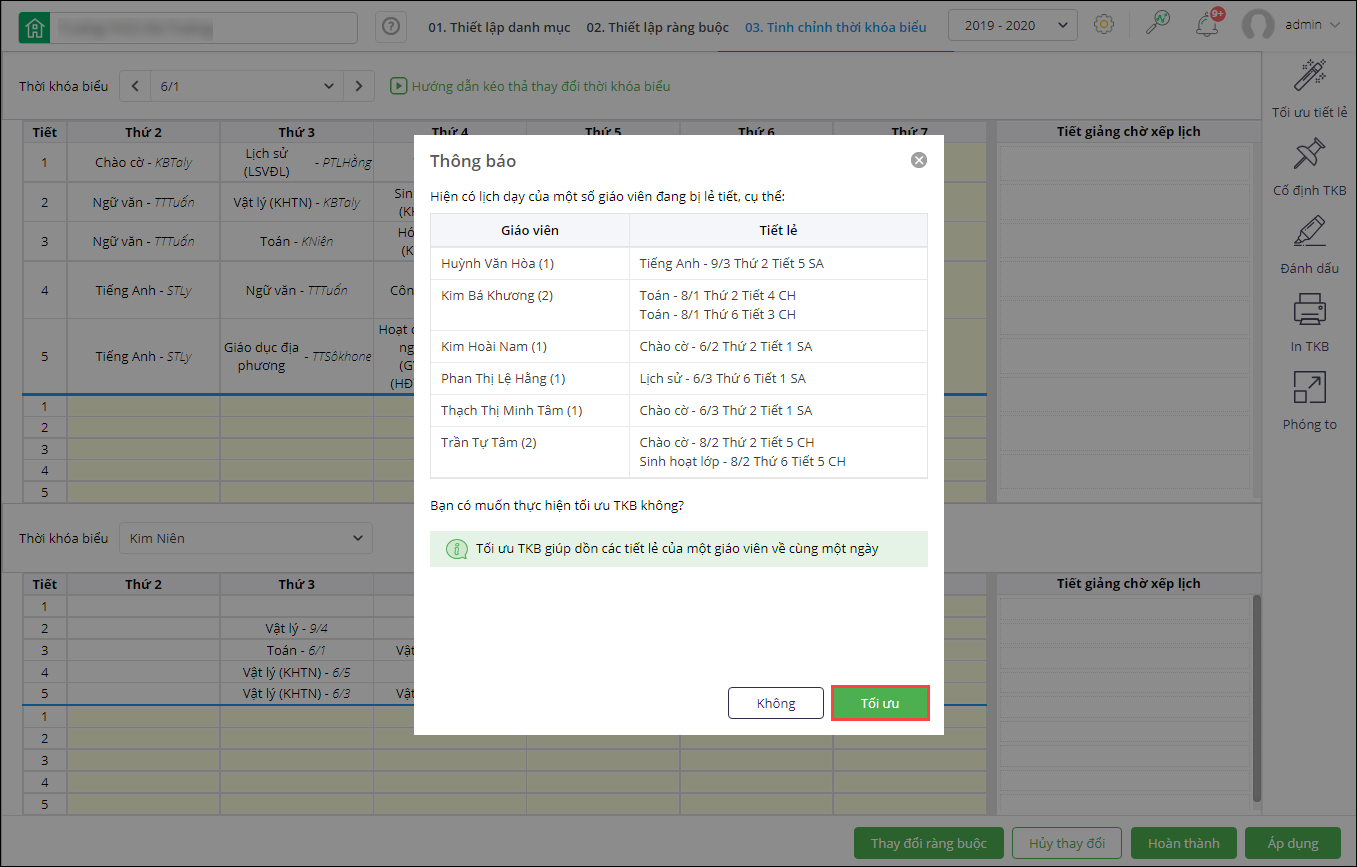 Lưu ý: Sau khi tối ưu sẽ thay đổi hoàn toàn thời khóa biểu đã chỉnh tay.
Lưu ý: Sau khi tối ưu sẽ thay đổi hoàn toàn thời khóa biểu đã chỉnh tay.
III. Cố định thời khóa biểu
- Để khóa lịch đã sắp xếp cho giáo viên/lớp nhằm không gây xáo trộn khi xếp tiếp lịch cho giáo viên, lớp khác, cán bộ thời khóa biểu có thể sử dụng công cụ Cố định TKB.
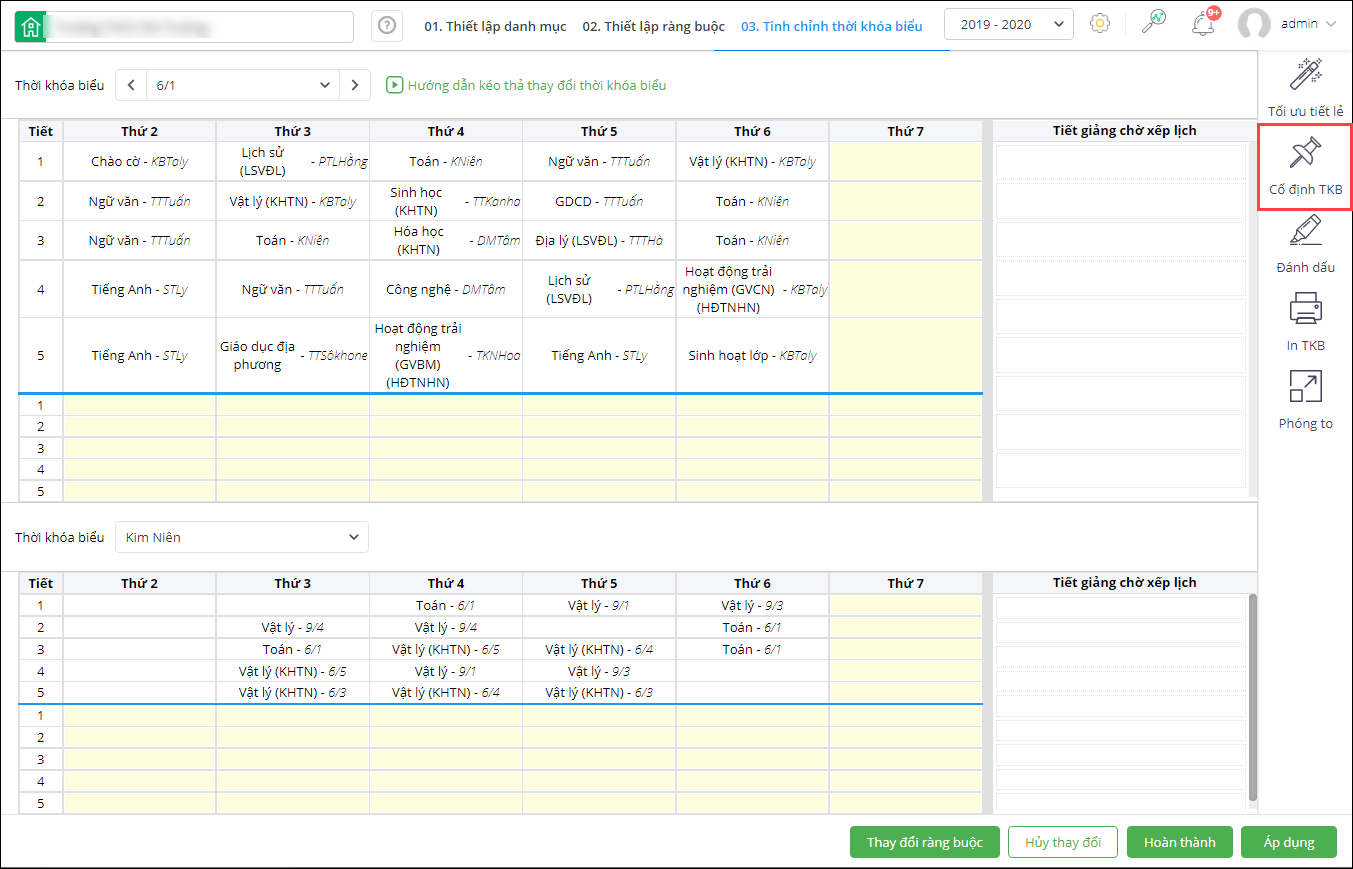
- Tích chọn lớp/ giáo viên cần cố định lịch, nhấn Hoàn thành.
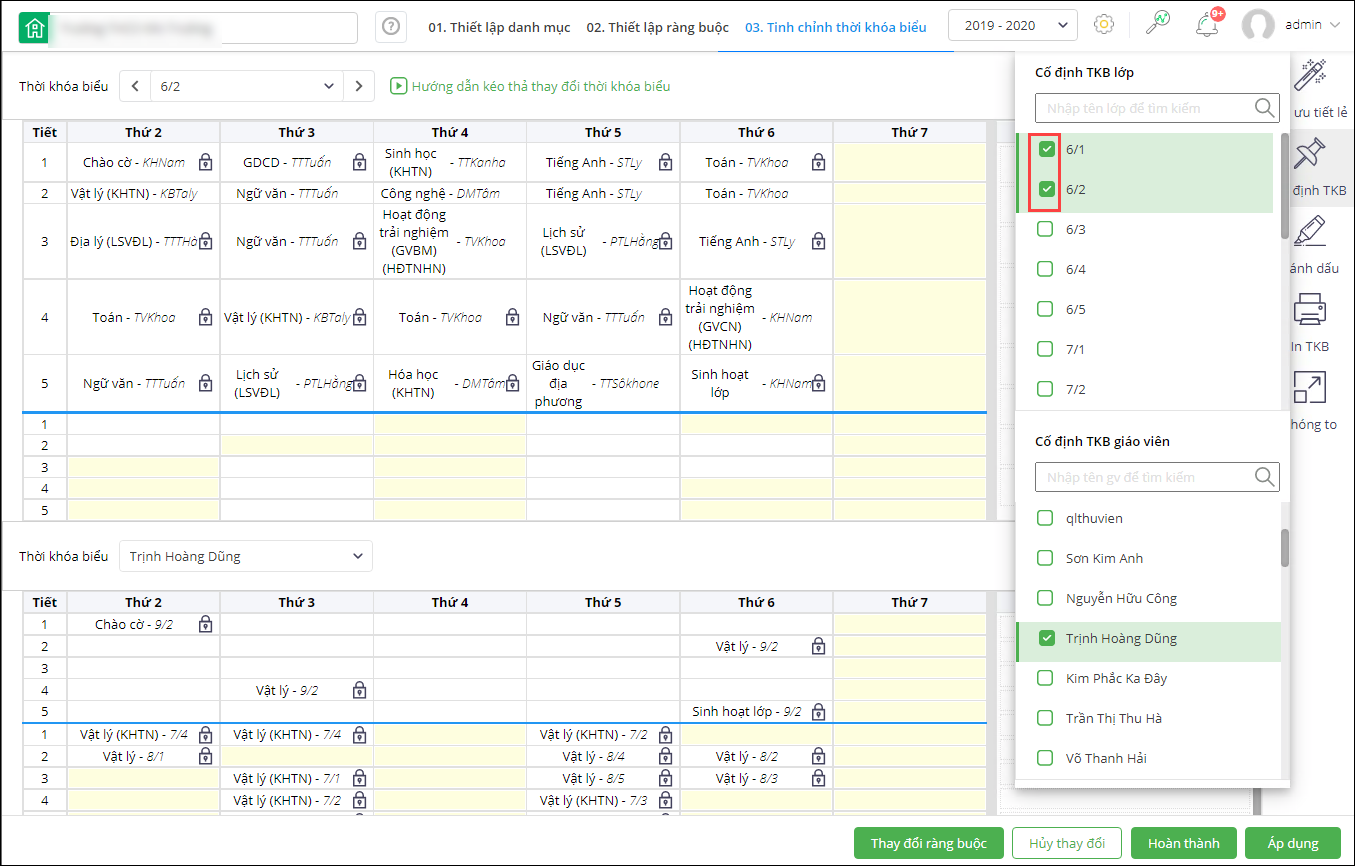
IV. Đánh dấu thời khóa biểu
- Trên giao diện thời khóa biểu có chứa nhiều thông tin tiết học của lớp và giáo viên, để dễ dàng đối chiếu và phân biệt lịch dạy của từng đối tượng. Anh/chị có thể sử dụng công cụ Đánh dấu.
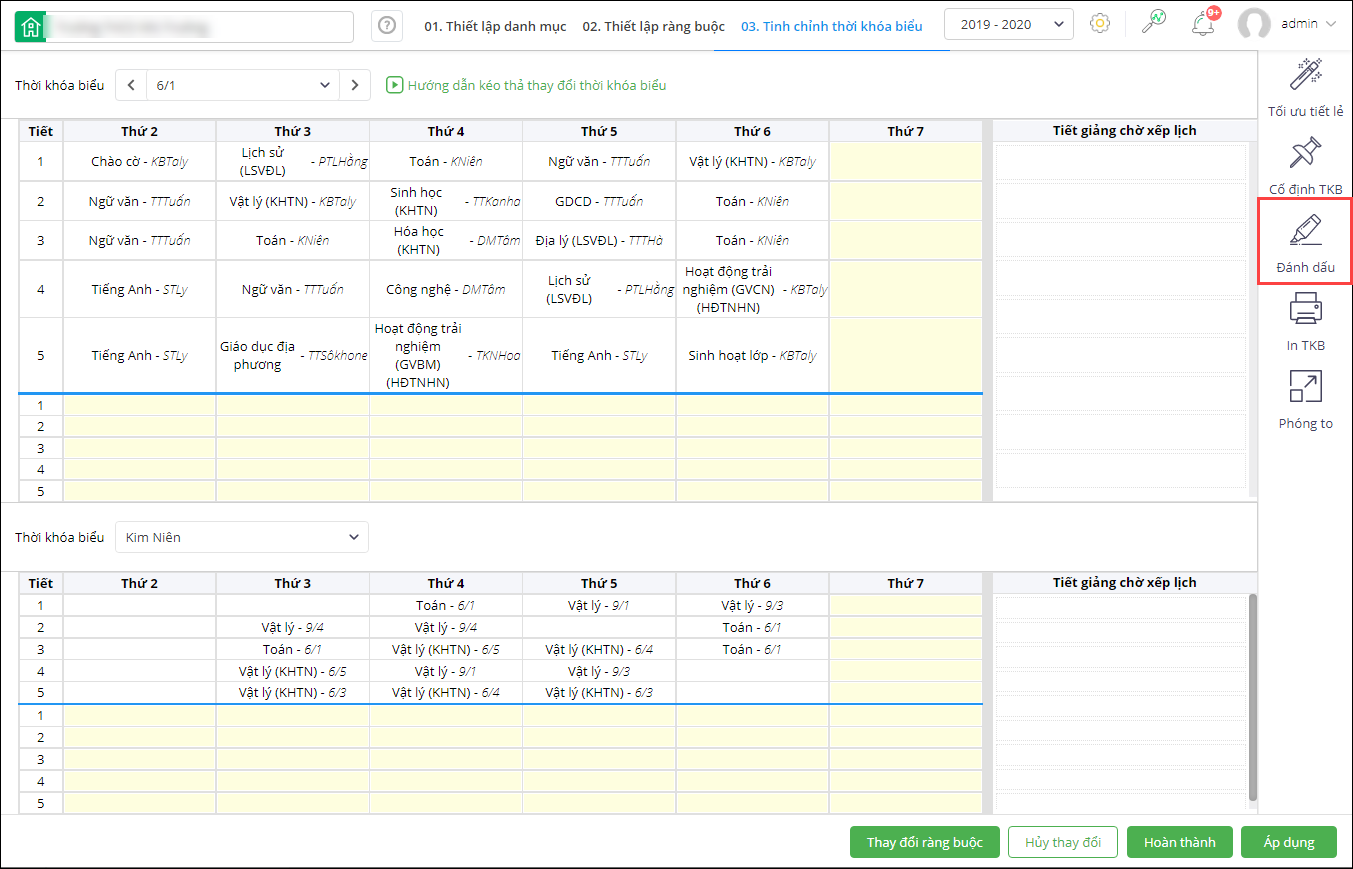
- Chọn màu và nhấn vào giáo viên để đánh dấu và phân biệt nhanh chóng lịch của từng giáo viên.
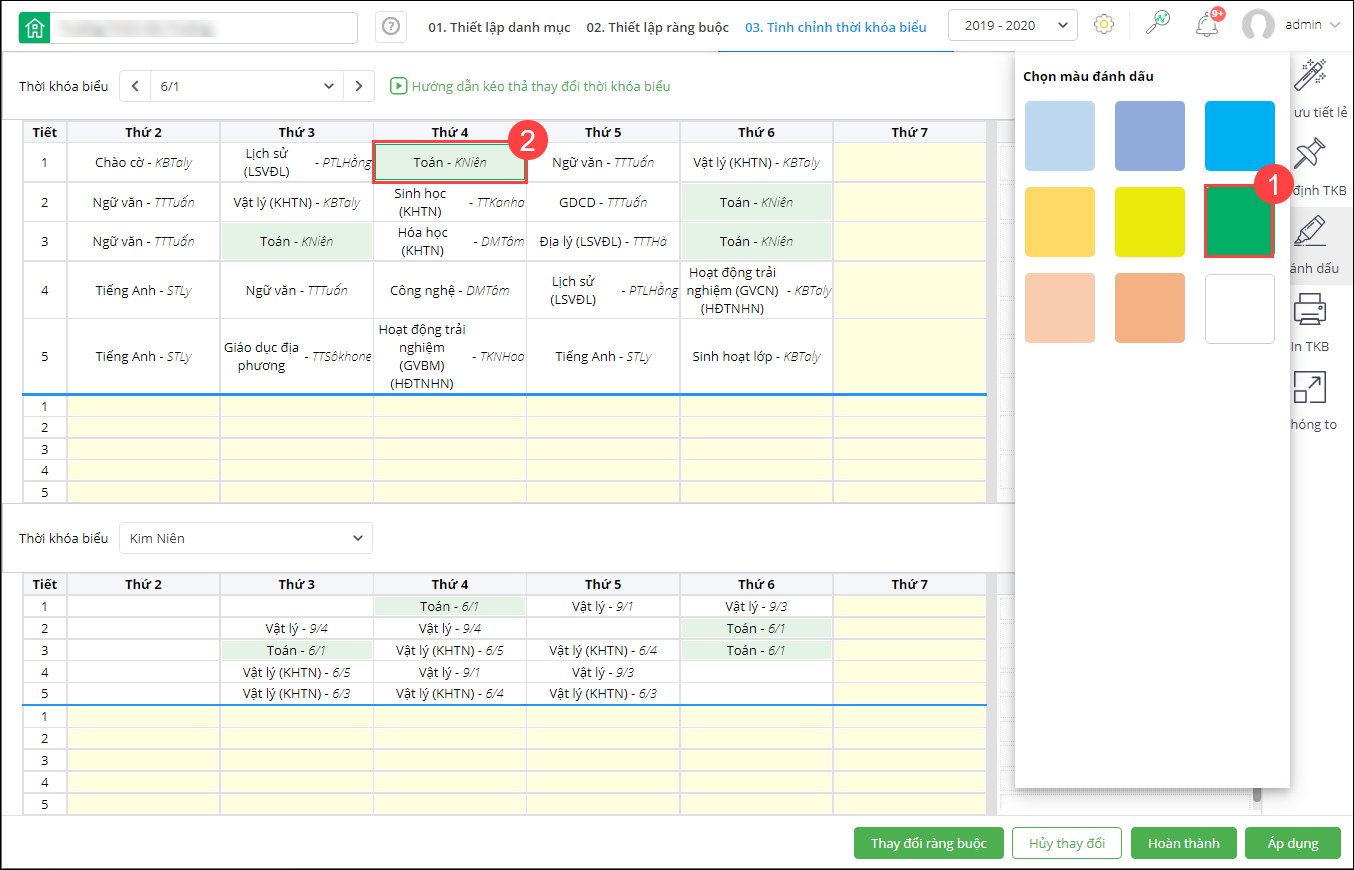
- Chọn Hoàn thành.
V. In thời khóa biểu
- Chọn In TKB.
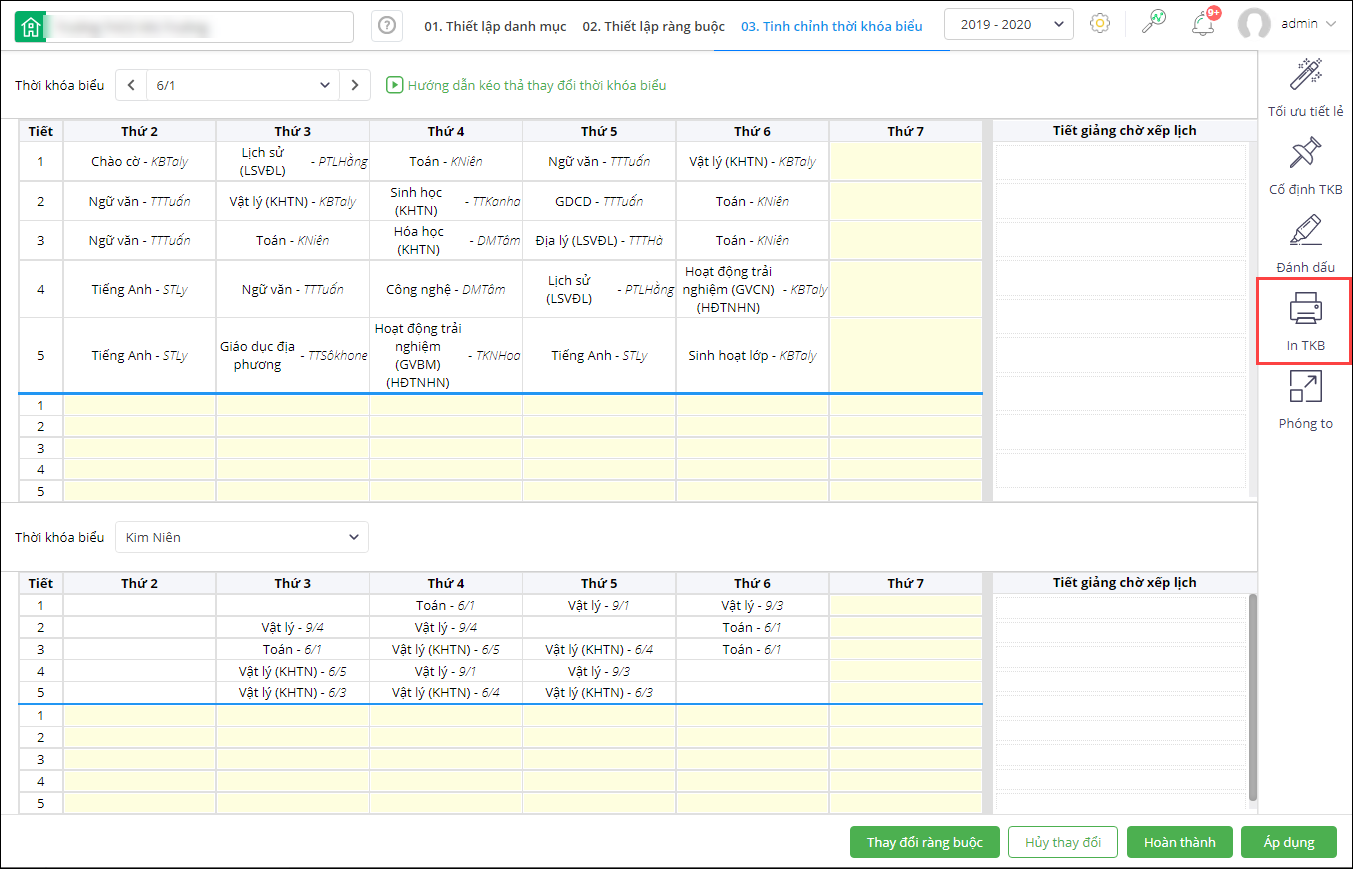
- Chọn In theo lớp hoặc In theo giáo viên. Tích chọn các lớp/giáo viên muốn in thời khóa biểu.
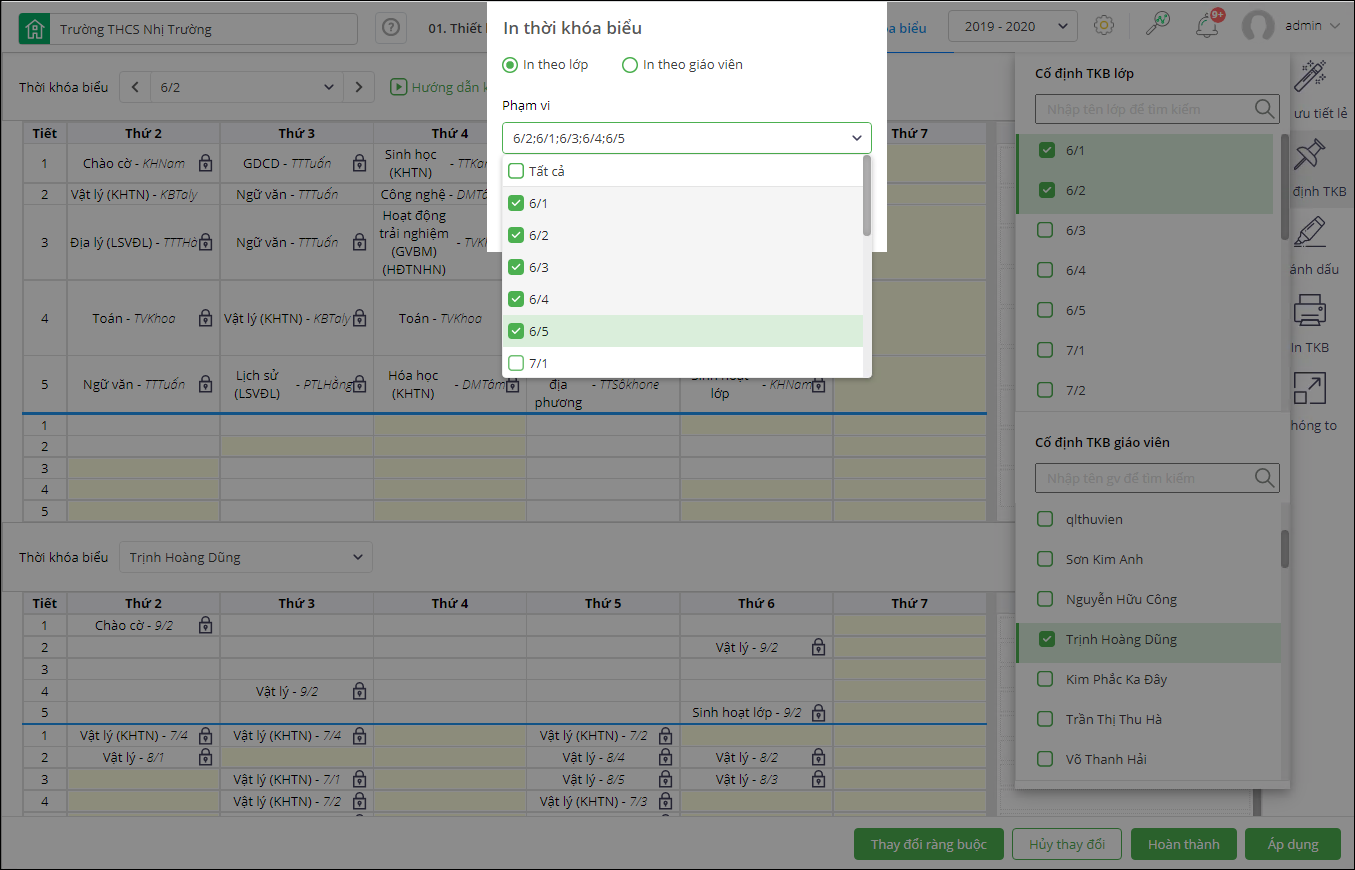
- Nhấn Đồng ý, anh/chị có thể in hoặc tải thời khóa biểu về máy.
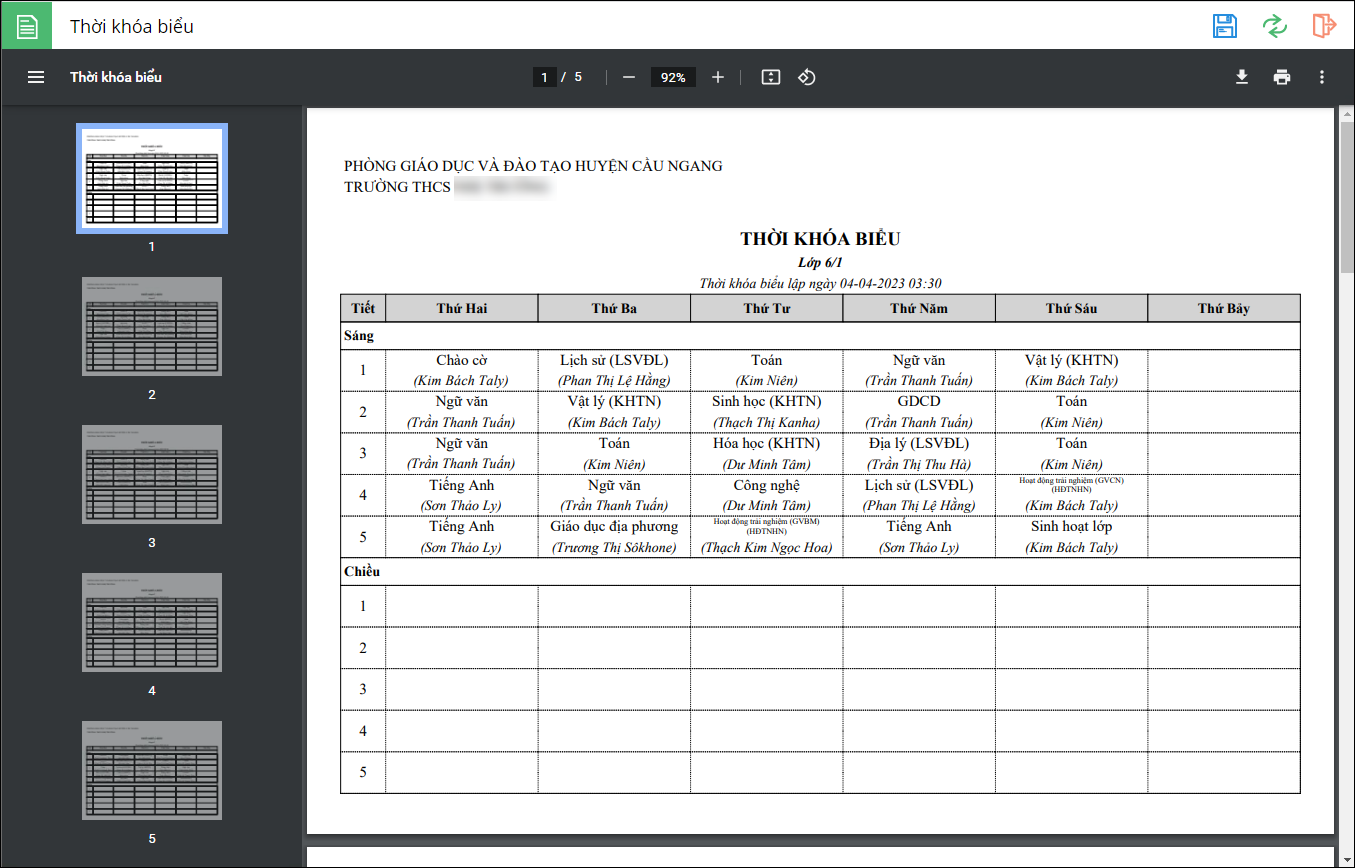




 024 3795 9595
024 3795 9595 https://www.misa.vn/
https://www.misa.vn/




